Как да създадете блок -схема в Microsoft PowerPoint
офис на Microsoft Microsoft Powerpoint Microsoft / / September 01, 2021

Последна актуализация на

Да, можете да създадете блок -схема в Microsoft PowerPoint. Още по -добре, можете да направите това само с няколко стъпки. Правенето на промени в него също е лесен.
Презентация на Microsoft PowerPoint е толкова мощна, колкото съдържанието, поставено на всеки от нейните слайдове. Една от възможностите е да създадете блок -схема. Тип диаграма, блок -схема представлява работен поток или процес и обикновено включва полета и стрелки. Можете да създадете блок -схема с тези елементи в презентация на PowerPoint, за да помогнете на вашата аудитория да разбере по -добре модела на решение на даден проблем. Ето как да го направите.
Създайте блок -схема в PowerPoint
Можете да вмъкнете блок -схема в презентация на PowerPoint, като използвате графика SmartArt. За да направите това:
- Отворено PowerPoint и презентацията, която искате да добавите блок -схема.
- Отидете на подходящ слайд.
- Щракнете Умно изкуство в раздела Вмъкване.
- Вляво изберете Категория на процеса в диалоговия прозорец Избор на графика за SmartArt.
- Еднократно щракване върху a блок -схема в средния прозорец, за да видите неговото име и описание в десния панел на диалоговия прозорец.
- Изберете блок -схема искате да използвате.
- Щракнете Добре.
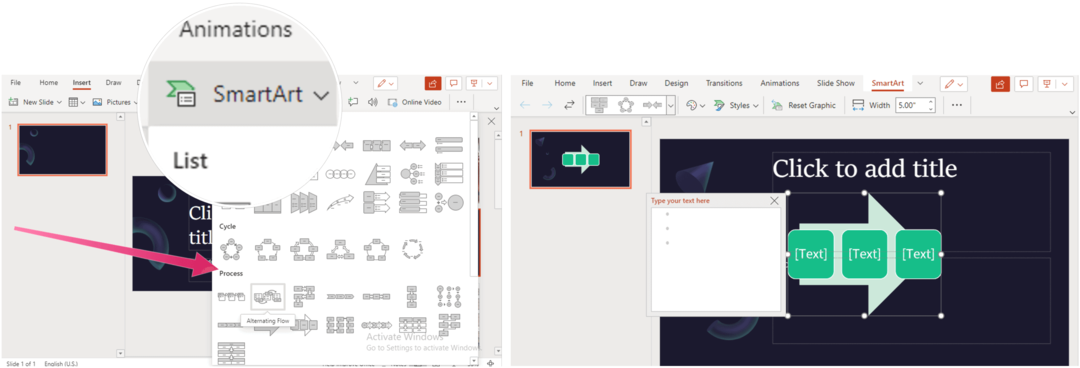
Следващия:
Щракнете върху [Текст] заместител с правилните стъпки във вашата блок -схема.
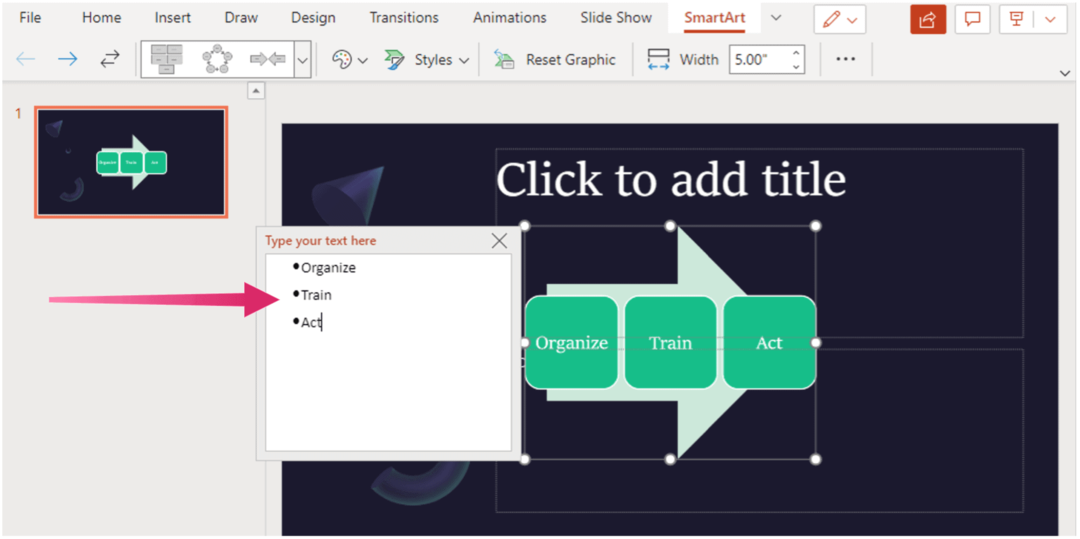
Можете също да промените цвета и стила на графиката SmartArt. Щракнете върху раздела SmartArt Design с избрания слайд, след което изберете Промяна на цветовете или Стил и направете промени. Щракнете НулиранеГрафичен за да върнете блок -схемата в първоначалния й вид.
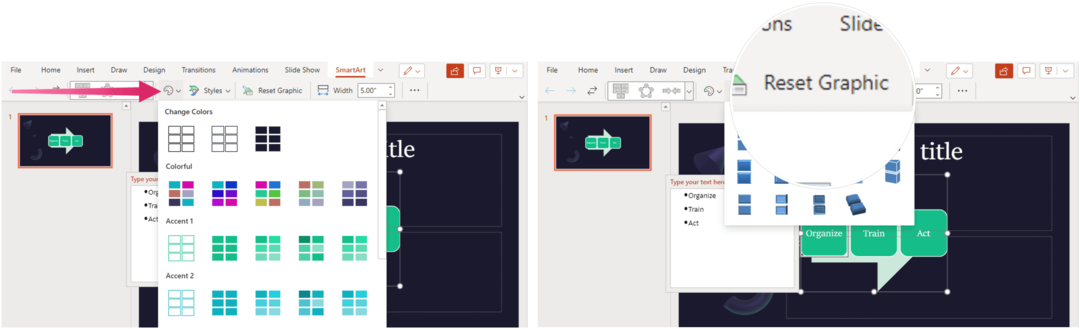
PowerPoint е вътре в пакета Microsoft 365. The Microsoft 365 пакет понастоящем се предлага в три разновидности за домашна употреба, включително семеен, личен и дом и ученически план. От гледна точка на цената, първият е $ 100 на година (или $ 10/месец) и включва Word, Excel, PowerPoint, OneNote и Outlook за Mac. Членството обхваща до шест потребители. Личната версия е за едно лице и е $ 70/година или $ 6,99 на месец. И накрая, студентският план е еднократна покупка от $ 150 и включва Word, Excel и PowerPoint. Бизнес потребителите могат да избират от базови, стандартни и премиум планове, като се започне от $ 5 на потребител/месец.
Търсите ли повече да правите с Microsoft PowerPoint? Разгледайте как да създадете времева линия на Microsoft PowerPoint за показване на дати, как да промените шрифта на всички слайдове в презентация на PowerPoint, как да премахнете фон на изображение в Microsoft PowerPoint, и много други.
Как да изчистите кеша на Google Chrome, „бисквитките“ и историята на сърфирането
Chrome върши отлична работа за съхраняване на вашата история на сърфиране, кеш и бисквитки, за да оптимизира работата на браузъра ви онлайн. Нейното как да ...
Съвпадение на цените в магазина: Как да получите онлайн цени, докато пазарувате в магазина
Купуването в магазина не означава, че трябва да плащате по-високи цени. Благодарение на гаранциите за съответствие на цените можете да получите онлайн отстъпки, докато пазарувате в ...
Как да подарите абонамент за Disney Plus с цифрова карта за подарък
Ако сте се наслаждавали на Disney Plus и искате да го споделите с други, ето как да закупите абонамент за Disney+ Gift за ...
Вашето ръководство за споделяне на документи в Google Документи, Таблици и Слайдове
Можете лесно да си сътрудничите с уеб базираните приложения на Google. Ето вашето ръководство за споделяне в Google Документи, Таблици и Слайдове с разрешенията ...



